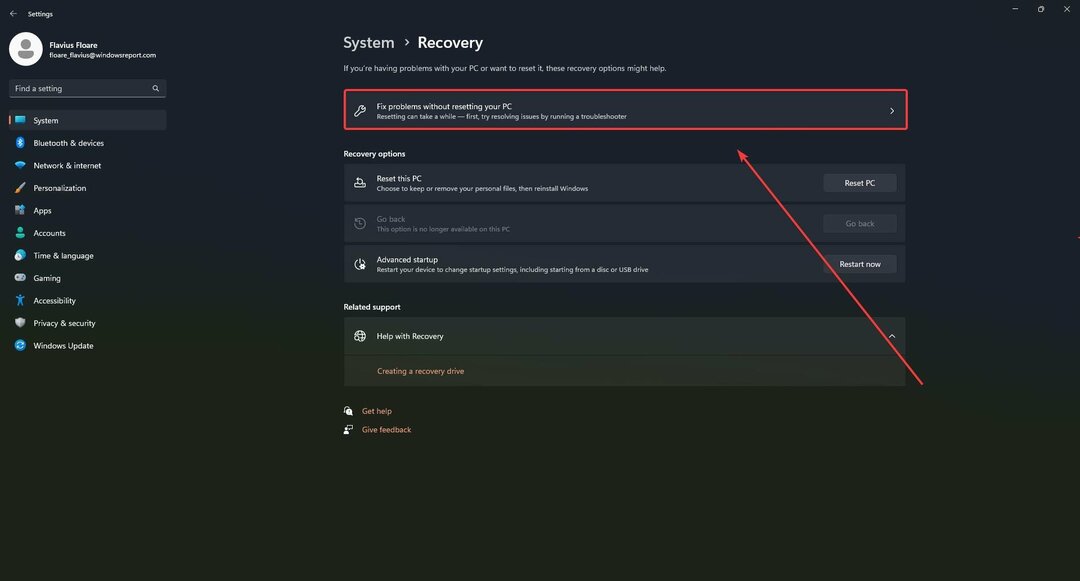Deaktivieren Sie Ihren Proxy-Server und führen Sie das Windows-Update erneut aus
- Wenn Windows Update nicht nach Updates suchen kann, blockiert möglicherweise Ihr Proxyserver die Verbindung.
- Stellen Sie immer sicher, dass Sie über eine stabile Internetverbindung verfügen, bevor Sie nach Updates suchen, um eine Unterbrechung des Downloads zu vermeiden.

XINSTALLIEREN SIE, INDEM SIE AUF DIE DOWNLOAD-DATEI KLICKEN
Fehler bei Windows-Updates können ärgerlich sein! Mit Fortect beseitigen Sie Fehler, die durch fehlende oder beschädigte Dateien nach einem Update verursacht werden. Das Dienstprogramm verwaltet ein Repository der ursprünglichen Windows-Systemdateiversionen und verwendet einen umgekehrten Algorithmus, um die beschädigten gegen gute auszutauschen.
- Laden Sie Fortect herunter und installieren Sie es auf Ihrem PC.
- Starten Sie den Scanvorgang des Tools um nach beschädigten Dateien zu suchen, die die Ursache der Probleme sind.
- Klicken Sie mit der rechten Maustaste auf Reparatur starten um Sicherheits- und Leistungsprobleme mit Ihrem Computer zu beheben.
- Fortect wurde heruntergeladen von 0 Leser in diesem Monat.
Wenn es eine Sache gibt, die Windows-Benutzer bestätigen können, dann die Tatsache, dass Microsoft regelmäßig regelmäßige Updates veröffentlicht hat. Diese Updates sind entscheidend Ihr System in einem erstklassigen Zustand zu halten, insbesondere angesichts der Sicherheitslücken, die heutzutage vorhanden sind.
Was besorgniserregend ist, ist, dass Sie möglicherweise einen Schlag ins Gesicht bekommen, wenn Sie ein Windows-Update ausführen. Möglicherweise erhalten Sie einen Fehlercode 0x800b010a, der Sie darüber informiert, dass Windows nicht nach neuen Updates suchen konnte. Wenn Sie sich in der gleichen Situation befinden, finden Sie hier einige Lösungen.
Was verursacht den Fehler 0x800b010a?
Windows Update ist eine Funktion des Microsoft Windows-Betriebssystems, die die einfache Installation kritischer Updates und Sicherheitspatches ermöglicht, damit Ihr PC sicher, geschützt und reibungslos läuft.
In einigen Fällen kann Windows Update möglicherweise nicht nach Updates suchen, sodass Sie sie nicht installieren können. Hier sind einige Gründe, warum dies geschieht:
- Verbindungsprobleme – Windows Update kann aufgrund von möglicherweise nicht nach Updates suchen Problem mit Ihrer Internetverbindung. Dieses Problem kann durch ein defektes Kabel oder Modem verursacht werden.
- Antivirus-Einstellungen - Dein Antivirensoftware blockiert möglicherweise Windows Update davon ab, richtig zu arbeiten
- Viren/Malware – Viren und Malware können die Funktionsweise von Windows beeinträchtigen und verhindern, dass es ordnungsgemäß aktualisiert wird.
- Windows Update Services werden nicht ausgeführt – Wenn die Der Windows Update-Dienst wird nicht ausgeführt, kann Ihr Computer nicht nach Updates suchen oder diese installieren.
- Beschädigte Update-Dateien – Eine andere Möglichkeit ist, dass eine oder mehrere der Update-Dateien irgendwie beschädigt wurden und von Windows Update nicht mehr verwendet werden können.
- Proxy Server – Wenn sich Ihr Computer hinter einem Proxyserver befindet, kann Windows Update keine Updates von Microsoft erkennen oder herunterladen, daher der Fehlercode 0x800b010a.
Wie behebe ich den Fehlercode 0x800b010a?
Expertentipp:
GESPONSERT
Einige PC-Probleme sind schwer zu lösen, insbesondere wenn es um fehlende oder beschädigte Systemdateien und Repositories Ihres Windows geht.
Stellen Sie sicher, dass Sie ein spezielles Tool verwenden, z Festung, das Ihre defekten Dateien scannt und durch ihre neuen Versionen aus seinem Repository ersetzt.
Beginnen Sie mit den vorbereitenden Schritten:
- Überprüfen Sie, ob die Status des Microsoft-Servers läuft.
- Die Uhr Ihres Computers muss korrekt eingestellt sein damit Windows Update ordnungsgemäß funktioniert. Überprüfen Sie, ob Ihre Computerzeit korrekt ist.
- Führen Sie ein Scan des Systemdatei-Überprüfungsprogramms um nach beschädigten Dateien zu suchen.
- Auf Viren scannen um nach Viren-/Malware-Infektionen zu suchen.
- Versuchen Sie schließlich, Ihren PC neu zu starten.
1. Führen Sie die Problembehandlung für Windows Update aus
- Schlagen Sie die Fenster Taste und klicken Sie auf Einstellungen.

- Klicke auf System und auswählen Fehlerbehebung.

- Navigieren Sie zu Andere Fehlerbehebungen.

- Drücke den Laufen Möglichkeit für die Windows Update Fehlerbehebung.

2. Starten Sie den Windows Update-Dienst neu
- Schlagen Sie die Fenster + R Schlüssel zum Öffnen Laufen Befehl.
- Typ services.msc und schlagen Eingeben.

- Suchen Sie die Windows Update Dienst, doppelklicken Sie darauf und wählen Sie ihn aus Eigenschaften.

- Navigieren Sie zu Allgemein Registerkarte, unter Starttyp, wählen Automatisch aus den Dropdown-Optionen und klicken Sie auf die Start Taste.

- Klicken Sie anschließend auf Anwenden und dann OK.
3. Starten Sie den intelligenten Hintergrundübertragungsdienst neu
- Schlagen Sie die Fenster + R Schlüssel zum Öffnen Laufen Befehl.
- Typ services.msc und schlagen Eingeben.

- Suchen Sie die Intelligenter Hintergrund Transfer Service, doppelklicken Sie darauf und wählen Sie aus Eigenschaften.

- Navigieren Sie zu Allgemein Registerkarte, unter Starttyp, wählen Automatisch aus den Dropdown-Optionen und klicken Sie auf die Start Taste.

- Klicken Sie anschließend auf Anwenden und dann OK.
- Obs.dll fehlt: So beheben Sie den Fehler schnell
- 0x8007010b: So beheben Sie diesen Windows Update-Fehler in 4 Schritten
- Software-Update fehlgeschlagen (0x87d00664): So beheben Sie es
- 0x0000000a: So beheben Sie diesen Bluescreen-Fehler
- Fehler 0x800702e4: Was ist das und wie wird es behoben?
4. Windows-Update-Komponenten zurücksetzen
- Schlagen Sie die Fenster Schlüsselart cmd in der Suchleiste und klicken Sie auf Als Administrator ausführen.

- Geben Sie die folgenden Befehle ein und drücken Sie Eingeben nach jedem:
Netto-Stopbitsnet stop wuauservnet stop appidsvcnet stop cryptsvcDel "%ALLUSERSPROFILE%\Anwendungsdaten\Microsoft\Network\Downloader\*.*"rmdir %systemroot%\SoftwareDistribution /S /Qrmdir %systemroot%\system32\catroot2 /S /Qregsvr32.exe /s atl.dllregsvr32.exe /s urlmon.dllregsvr32.exe /s mshtml.dllnetsh winsock zurückgesetztNetsh Winsock-Reset-ProxyNetto-Startbitsnet start wuauservnet start appidsvcnet start cryptsv
5. Proxy-Server deaktivieren
- Drücken Sie die Startmenü Symbol und wählen Sie aus Einstellungen.

- Klicke auf Netzwerk & Internet im linken Bereich, scrollen Sie dann nach unten und klicken Sie auf Proxy auf der rechten Seite.

- Wählen Bearbeiten neben Verwenden Sie einen Proxy-Server Möglichkeit ein die manuelle Proxy-Einrichtung Abschnitt, ausschalten Verwenden Sie einen Proxy-Server und klicken Sie auf Speichern.

Wenn Sie zu diesem Zeitpunkt alle oben genannten Schritte ausprobiert haben, der Fehler 0x800b010a jedoch weiterhin auftritt, müssen Sie möglicherweise eine Systemwiederherstellung durchführen. Dadurch wird Ihr PC in seine letzte bekannte gute Position vor Fehlern gebracht.
Der Haken ist jedoch, dass Sie haben müssen eine Wiederherstellung erstellt Punkt davor, sonst gibt es keinen Punkt, zu dem man zurückkehren könnte.
Sollten Sie auf andere treffen Probleme im Zusammenhang mit Windows-Updates, lesen Sie unseren ausführlichen Artikel darüber, wie Sie sie umgehen können.
Wir wissen Ihr Feedback zu schätzen, also zögern Sie nicht, uns über andere Lösungen zu informieren, die möglicherweise für Sie funktioniert haben, aber hier nicht erwähnt wurden.
Haben Sie immer noch Probleme?
GESPONSERT
Wenn die obigen Vorschläge Ihr Problem nicht gelöst haben, kann Ihr Computer schwerwiegendere Windows-Probleme haben. Wir empfehlen die Wahl einer All-in-One-Lösung wie z Festung um Probleme effizient zu beheben. Klicken Sie nach der Installation einfach auf die Anzeigen & Korrigieren Taste und dann drücken Reparatur starten.